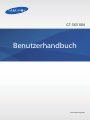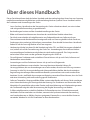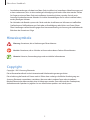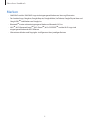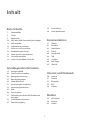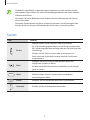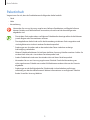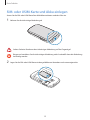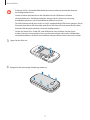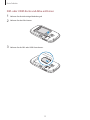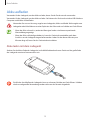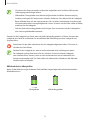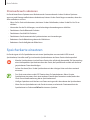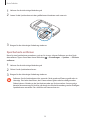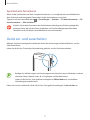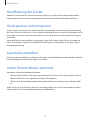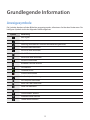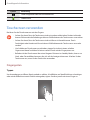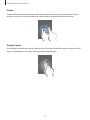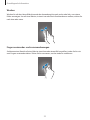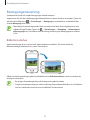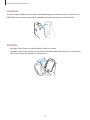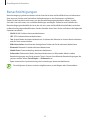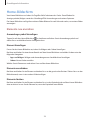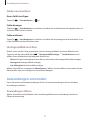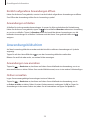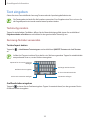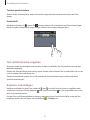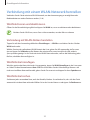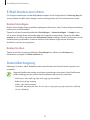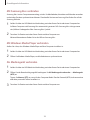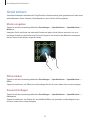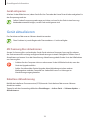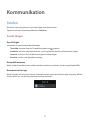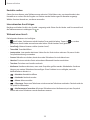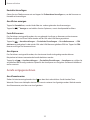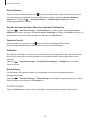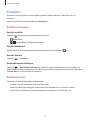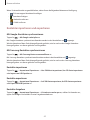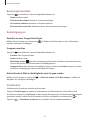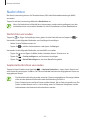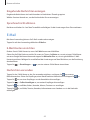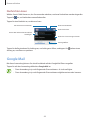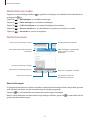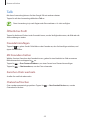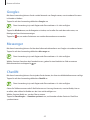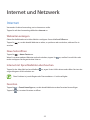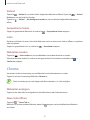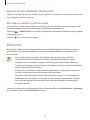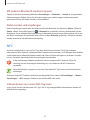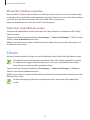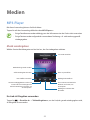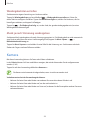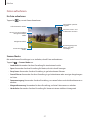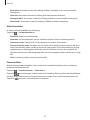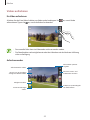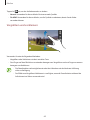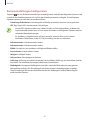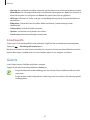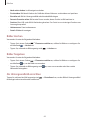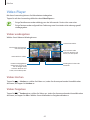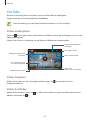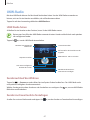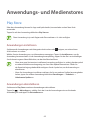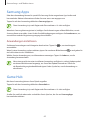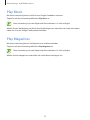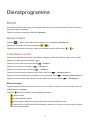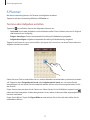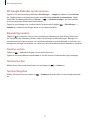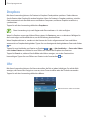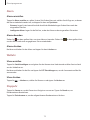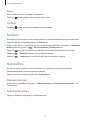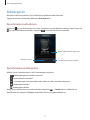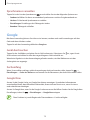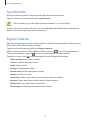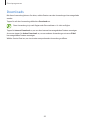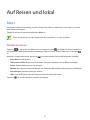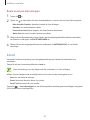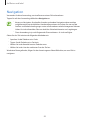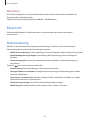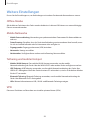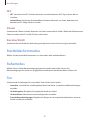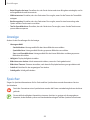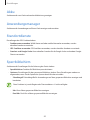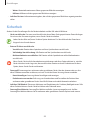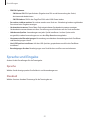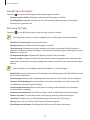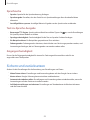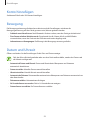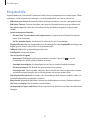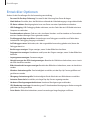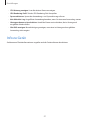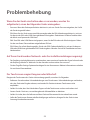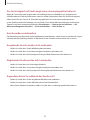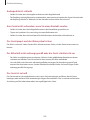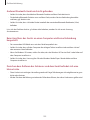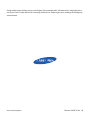Samsung GT-S6310N Galaxy Young Benutzerhandbuch
- Kategorie
- Mobiltelefone
- Typ
- Benutzerhandbuch
Dieses Handbuch eignet sich auch für

2
Über dieses Handbuch
Dieses Gerät bietet Ihnen dank der hohen Standards und dem technologischen Know-how von Samsung
mobile Kommunikationsmöglichkeiten und Unterhaltung höchster Qualität. Dieses Handbuch erklärt
die Funktionen und Anwendungen des Geräts.
•
Lesen Sie dieses Handbuch vor der Verwendung des Geräts aufmerksam durch, um seine sichere
und sachgemäße Verwendung zu gewährleisten.
•
Beschreibungen basieren auf den Standardeinstellungen des Geräts.
•
Bilder und Screenshots können vom Aussehen des tatsächlichen Produkts abweichen.
•
Der Inhalt unterscheidet sich möglicherweise vom Endprodukt oder von Software, die von
Dienstanbietern oder Netzbetreibern bereitgestellt wird, und Samsung behält sich das Recht vor,
Änderungen ohne vorherige Ankündigung vorzunehmen. Eine aktuelle Version dieses Handbuchs
finden Sie auf der Samsung-Website
www.samsung.com
•
Hochwertige Inhalte, bei denen für die Verarbeitung hohe CPU- und RAM-Leistungen erforderlich
sind, wirken sich auf die Gesamtleistung des Geräts aus. Anwendungen, die mit diesen Inhalten
zusammenhängen, funktionieren möglicherweise nicht ordnungsgemäß. Dies hängt von den
technischen Daten sowie von der genutzten Umgebung des Geräts ab.
•
Die verfügbaren Funktionen und zusätzlichen Dienste können sich je nach Gerät, Software und
Netzbetreiber unterscheiden.
•
Anwendungen und ihre Funktionen können sich je nach Land, Region oder
Hardwarespezifikationen unterscheiden. Samsung übernimmt keinerlei Haftung für
Leistungsprobleme, die von Anwendungen verursacht werden, die nicht von Samsung stammen.
•
Samsung ist nicht für Leistungseinbußen oder Inkompatibilitäten haftbar, die durch veränderte
Registrierungseinstellungen oder modifizierte Betriebssystemsoftware verursacht wurden. Bitte
beachten Sie, dass inoffizielle Anpassungen am Betriebssystem dazu führen können, dass das Gerät
oder eine Anwendung nicht mehr ordnungsgemäß funktioniert.
•
Software, Tonquellen, Hintergrundbilder, Bilder sowie andere Medien auf diesem Gerät unterliegen
einer Lizenzvereinbarung für die eingeschränkte Nutzung. Das Extrahieren und Verwenden dieser
Materialien für gewerbliche oder andere Zwecke stellt eine Verletzung von Urheberrechtsgesetzen
dar. Der Benutzer trägt die volle Verantwortung bei illegaler Verwendung von Medien.
•
Es fallen möglicherweise zusätzliche Gebühren für Datendienste wie z. B. Nachrichtenversand,
Hochladen und Herunterladen von Inhalten, automatische Synchronisation oder Verwendung
von Standortdiensten an. Wählen Sie einen geeigneten Datentarif aus, um zusätzliche Kosten zu
vermeiden. Wenden Sie sich für Einzelheiten an Ihren Netzbetreiber.

Über dieses Handbuch
3
•
Standardanwendungen, die bereits auf dem Gerät installiert sind, unterliegen Aktualisierungen und
es kann vorkommen, dass sie ohne vorherige Ankündigung nicht mehr unterstützt werden. Sollten
Sie Fragen zu einer auf dem Gerät vorinstallierten Anwendung haben, wenden Sie sich an ein
Samsung-Kundendienstcenter. Wenden Sie sich bei Anwendungen, die Sie selbst installiert haben,
an den jeweiligen Anbieter.
•
Das Verändern des Betriebssystems des Geräts oder das Installieren von Software von inoffiziellen
Quellen kann zu Fehlfunktionen am Gerät oder zu Beschädigung oder Verlust von Daten führen.
Diese Handlungen stellen Verstöße gegen Ihre Lizenzvereinbarung mit Samsung dar und haben das
Erlöschen der Garantie zur Folge.
Hinweissymbole
Warnung: Situationen, die zu Verletzungen führen könnten
Vorsicht: Situationen, die zu Schäden an Ihrem oder anderen Geräten führen könnten
Hinweise: Hinweise, Verwendungstipps oder zusätzliche Informationen
Copyright
Copyright © 2013 Samsung Electronics
Dieses Benutzerhandbuch ist durch internationale Urheberrechtsgesetze geschützt.
Diese Anleitung darf weder als Ganzes noch in Teilen ohne vorherige schriftliche Genehmigung von
Samsung Electronics reproduziert, vertrieben, übersetzt oder in anderer Form oder mit anderen
Mitteln elektronischer oder mechanischer Art übertragen werden. Dazu zählt auch das Fotokopieren,
Aufzeichnen oder Speichern in jeglicher Art von Informationsspeicher- und -abrufsystem.

Über dieses Handbuch
4
Marken
•
SAMSUNG und das SAMSUNG-Logo sind eingetragene Marken von Samsung Electronics.
•
Das Android-Logo, Google
™
, Google Maps
™
, Google Mail
™
, YouTube
™
, Google Play
™
Store und
Google Talk
™
sind Marken von Google, Inc.
•
Bluetooth
®
ist eine weltweit eingetragene Marke von Bluetooth SIG, Inc.
•
Wi-Fi
®
, Wi-Fi Protected Setup
™
, Wi-Fi Direct
™
, Wi-Fi CERTIFIED
™
und das Wi-Fi-Logo sind
eingetragene Marken der Wi-Fi Alliance.
•
Alle weiteren Marken und Copyrights sind Eigentum ihrer jeweiligen Besitzer.

5
Inhalt
Erste Schritte
7 Geräteaufbau
8 Tasten
9 Paketinhalt
10 SIM- oder USIM-Karte und Akku einlegen
13 Akku aufladen
15 Speicherkarte einsetzen
17 Gerät ein- und ausschalten
18 Handhabung des Geräts
18 Gerät sperren und entsperren
18 Lautstärke einstellen
18 In den Stumm-Modus wechseln
Grundlegende Information
19 Anzeigesymbole
20 Touchscreen verwenden
23 Bewegungssteuerung
25 Benachrichtigungen
26 Home-Bildschirm
27 Anwendungen verwenden
28 Anwendungsbildschirm
29 Hilfe
30 Text eingeben
32 Verbindung mit einem WLAN-Netzwerk
herstellen
33 E-Mail-Konten einrichten
33 Datenübertragung
35 Gerät sichern
36 Gerät aktualisieren
Kommunikation
37 Telefon
41 Kontakte
44 Nachrichten
45 E-Mail
46 Google Mail
48 Talk
49 Google+
49 Messenger
49 ChatON
Internet und Netzwerk
50 Internet
51 Chrome
52 Bluetooth
53 NFC
54 S Beam
Medien
55 MP3-Player
56 Kamera
62 Galerie

Inhalt
6
Einstellungen
84 Über die Einstellungen
84 WLAN
85 Bluetooth
85 Datennutzung
86 Weitere Einstellungen
87 Startbildschirmmodus
87 Ruhemodus
87 Ton
88 Anzeige
88 Speicher
89 Akku
89 Anwendungsmanager
89 Standortdienste
89 Sperrbildschirm
90 Sicherheit
91 Sprache und Eingabe
93 Sichern und zurücksetzen
94 Konto hinzufügen
94 Bewegung
94 Datum und Uhrzeit
95 Eingabehilfe
96 Entwickler-Optionen
97 Info zu Gerät
Problembehebung
65 Video-Player
66 YouTube
67 UKW-Radio
Anwendungs- und
Medienstores
68 Play Store
69 Samsung Apps
69 Game Hub
70 Play Music
70 Play Magazines
Dienstprogramme
71 Memo
72 S Planner
74 Dropbox
74 Uhr
76 Rechner
76 Quickoffice
77 Diktiergerät
78 Google
79 Sprachsuche
79 Eigene Dateien
80 Downloads
Auf Reisen und lokal
81 Maps
82 Local
83 Navigation

7
Erste Schritte
Geräteaufbau
Zurück-Taste
Hörer
Annäherungssensor
Menü-Taste
Multifunktionsbuchse
Mikrofon
Ein/Aus-Taste
Touchscreen
Home-Taste
Hintere Kamera
Hauptantenne
Headsetbuchse
Lautstärke-Taste
Lautsprecher
Rückwärtige
Abdeckung
GPS-Antenne

Erste Schritte
8
•
Verdecken Sie den Bereich, in dem die Antenne eingebaut ist, nicht mit Ihren Händen
oder anderen Gegenständen. Das kann zu Verbindungsproblemen und einem erhöhten
Akkuverbrauch führen.
•
Verwenden Sie keinen Bildschirmschutz. Dadurch können Fehlfunktionen des Sensors
verursacht werden.
•
Vermeiden Sie den Kontakt von Wasser mit dem Touchscreen. Durch Feuchtigkeit oder
Kontakt mit Wasser können Fehlfunktionen des Touchscreens verursacht werden.
Tasten
Taste Funktion
Ein/Aus
•
Gedrückt halten, um das Gerät ein- oder auszuschalten.
•
Für 8-10 Sekunden gedrückt halten, um das Gerät zurückzusetzen,
falls schwerwiegende Fehler auftreten oder das Gerät abstürzt oder
sich aufhängt.
•
Drücken, um das Gerät zu sperren oder zu entsperren. Das
Gerät wird in den Sperrmodus versetzt, wenn der Touchscreen
ausgeschaltet ist.
Menü
•
Antippen, um eine Liste der auf dem aktuellen Bildschirm
verfügbaren Optionen zu öffnen.
•
Auf dem Home-Bildschirm berühren und halten, um die Google-
Suche zu starten.
Home
•
Drücken, um zum Home-Bildschirm zurückzukehren.
•
Gedrückt halten, um eine Liste der zuletzt verwendeten
Anwendungen zu öffnen.
Zurück
•
Antippen, um zum vorherigen Bildschirm zurückzukehren.
Lautstärke
•
Drücken, um die Gerätelautstärke einzustellen.

Erste Schritte
9
Paketinhalt
Vergewissern Sie sich, dass der Produktkarton die folgenden Artikel enthält:
•
Gerät
•
Akku
•
Kurzanleitung
Verwenden Sie nur von Samsung zugelassene Software. Raubkopien und illegale Software
können Schäden und Fehlfunktionen verursachen, die nicht von der Herstellergarantie
abgedeckt sind.
•
Die mit dem Gerät und anderen verfügbaren Zubehörteilen bereitgestellten Artikel können
je nach Region oder Dienstanbieter variieren.
•
Die mitgelieferten Artikel sind nur für die Verwendung mit diesem Gerät vorgesehen und
sind möglicherweise nicht mit anderen Geräten kompatibel.
•
Änderungen am Aussehen und an den technischen Daten sind ohne vorherige
Ankündigung vorbehalten.
•
Weitere Zubehörteile können Sie bei Ihrem örtlichen Samsung-Händler erwerben. Stellen Sie
vor dem Kauf sicher, dass sie mit dem Gerät kompatibel sind.
•
Andere Zubehörteile sind unter Umständen nicht mit Ihrem Gerät kompatibel.
•
Verwenden Sie nur von Samsung zugelassenes Zubehör. Durch die Verwendung von
nicht zugelassenem Zubehör verursachte Fehlfunktionen werden nicht von der Garantie
abgedeckt.
•
Änderungen an der Verfügbarkeit aller Zubehörteile sind vorbehalten und hängen
vollständig von den Herstellerfirmen ab. Weitere Informationen zu verfügbarem Zubehör
finden Sie auf der Samsung-Website.

Erste Schritte
10
SIM- oder USIM-Karte und Akku einlegen
Setzen Sie die SIM- oder USIM-Karte Ihres Mobildienstanbieters und den Akku ein.
1
Nehmen Sie die rückwärtige Abdeckung ab.
Achten Sie beim Abnehmen der rückwärtigen Abdeckung auf Ihre Fingernägel.
Biegen und verdrehen Sie die rückwärtigen Abdeckung nicht. Andernfalls kann die Abdeckung
beschädigt werden.
2
Legen Sie die SIM- oder USIM-Karte mit den goldfarbenen Kontakten nach unten zeigend ein.

Erste Schritte
11
•
Entfernen Sie das schützende Klebeband der Antenne nicht, da dadurch die Antenne
beschädigt werden kann.
•
Setzen Sie keine Speicherkarte in den Steckplatz für die SIM-Karte ein. Klemmt
die Speicherkarte im SIM-Kartensteckplatz, bringen Sie das Gerät in ein Samsung-
Kundendienstzentrum, um die Speicherkarte entfernen zu lassen.
•
Der SIM-Karteneinschub Ihres Geräts ist nur für standardmäßige SIM-Karten geeignet. Durch
Einsetzen einer Micro-SIM-Karte oder einer Micro-SIM-Karte mit nicht autorisiertem Halter
kann der SIM-Karteneinschub des Geräts beschädigt werden.
•
Achten Sie darauf, dass Sie die SIM- oder USIM-Karte nicht verlieren und dass keine
anderen Personen sie verwenden. Samsung übernimmt keine Haftung für Schäden oder
Unannehmlichkeiten, die durch eine verlorene oder gestohlene Karten verursacht wurden.
3
Legen Sie den Akku ein.
1
2
4
Bringen Sie die rückwärtige Abdeckung wieder an.

Erste Schritte
12
SIM- oder USIM-Karte und Akku entfernen
1
Nehmen Sie die rückwärtige Abdeckung ab.
2
Nehmen Sie den Akku heraus.
3
Nehmen Sie die SIM- oder USIM-Karte heraus.

Erste Schritte
13
Akku aufladen
Verwenden Sie das Ladegerät, um den Akku zu laden, bevor Sie das Gerät erstmals verwenden.
Verwenden Sie das Ladegerät, um den Akku zu laden. Sie können das Gerät auch mit dem USB-Kabel am
Computer anschließen und aufladen.
Verwenden Sie nur von Samsung zugelassene Ladegeräte, Akkus und Kabel. Nicht zugelassene
Ladegeräte oder Kabel können zu einer Explosion des Akkus oder zu Schäden am Gerät führen.
•
Wenn der Akku schwach ist, ertönt ein Warnsignal und es wird eine entsprechende
Warnmeldung angezeigt.
•
Wenn der Akku vollständig entladen ist, kann das Gerät nicht unmittelbar nach dem
Anschluss an das Ladegerät eingeschaltet werden. Laden Sie den leeren Akku ein paar
Minuten lang auf, bevor Sie das Gerät wieder einschalten.
Akku laden mit dem Ladegerät
Stecken Sie das kleine Ende des Ladegeräts in die Multifunktionsbuchse am Gerät und das große Ende
des Ladegeräts an einem Stromanschluss ein.
Ein falsches Anschließen des Ladegeräts kann zu schweren Schäden am Gerät führen. Schäden
durch unsachgemäße Verwendung werden nicht von der Garantie abgedeckt.

Erste Schritte
14
•
Sie können das Gerät verwenden, während es aufgeladen wird. In diesem Fall kann der
Ladevorgang jedoch länger dauern.
•
Während das Gerät geladen wird, können aufgrund einer instabilen Stromversorgung
Funktionsstörungen des Touchscreens auftreten. Entfernen Sie in diesem Fall das Ladegerät.
•
Beim Aufladen kann sich das Gerät erwärmen. Das ist üblich und hat keine Auswirkung auf
die Lebensdauer oder Leistungsfähigkeit des Geräts. Erwärmt sich der Akku stärker als üblich,
entfernen Sie das Ladegerät.
•
Falls das Gerät nicht richtig geladen wird, bringen Sie es zusammen mit dem Ladegerät in
eine Samsung-Kundendienstzentrale.
Trennen Sie das Ladegerät vom Gerät, wenn der Akku vollständig geladen ist. Ziehen Sie zuerst das
Ladegerät vom Gerät ab und trennen Sie anschließend die Verbindung zwischen Ladegerät und
Stromanschluss.
Entnehmen Sie den Akku nicht, bevor Sie das Ladegerät abgetrennt haben. Dies kann zu
Schäden am Gerät führen.
Stecken Sie das Ladegerät aus, wenn es nicht verwendet wird, um Energie zu sparen.
Das Ladegerät verfügt über keinen Ein/Aus-Schalter. Sie müssen also das Ladegerät
vom Stromanschluss trennen, wenn es nicht verwendet wird, um zu verhindern, dass
Energie verschwendet wird. Das Gerät sollte sich während des Aufladens in der Nähe des
Stromanschlusses befinden.
Akkuladestatus überprüfen
Wenn Sie den Akku bei ausgeschaltetem Gerät aufladen, zeigen folgende Symbole den aktuellen
Akkuladestatus an:
Wird geladen Vollständig geladen

Erste Schritte
15
Stromverbrauch reduzieren
Ihr Gerät bietet Ihnen Optionen zum Reduzieren des Stromverbrauchs. Indem Sie diese Optionen
anpassen und Hintergrundfunktionen deaktivieren, können Sie das Gerät länger verwenden, ohne den
Akku aufladen zu müssen:
•
Wenn Sie Ihr Gerät nicht benutzen, aktivieren Sie den Schlafmodus, indem Sie die Ein/Aus-Taste
drücken.
•
Verwenden Sie den Task-Manager, um nicht benötigte Anwendungen zu schließen.
•
Deaktivieren Sie die Bluetooth-Funktion.
•
Deaktivieren Sie die WLAN-Funktion.
•
Deaktivieren Sie die automatische Synchronisation von Anwendungen.
•
Reduzieren Sie die Beleuchtungsdauer des Bildschirms.
•
Reduzieren Sie die Helligkeit des Bildschirms.
Speicherkarte einsetzen
Ihr Gerät eignet sich für Speicherkarten mit einem Speicherplatz von maximal 64 GB. Je nach
Speicherkarte, Hersteller und Typ sind manche Speicherkarten mit Ihrem Gerät nicht kompatibel.
•
Manche Speicherkarten sind mit Ihrem Gerät nicht vollständig kompatibel. Die Verwendung
einer inkompatiblen Speicherkarte kann das Gerät, die Speicherkarte und die auf der Karte
gespeicherten Daten beschädigen.
•
Achten Sie darauf, dass Sie die Speicherkarte mit der richtigen Seite nach oben weisend
einsetzen.
•
Das Gerät unterstützt nur die FAT-Dateistruktur für Speicherkarten. Wenn Sie eine
Speicherkarte einsetzen, die in einer anderen Dateistruktur formatiert wurde, fordert das
Gerät Sie zur Neuformatierung dieser Speicherkarte auf.
•
Häufiges Speichern und Löschen von Daten verringert die Lebensdauer der Speicherkarte.
•
Wenn Sie eine Speicherkarte in das Gerät einsetzen, erscheint das Dateiverzeichnis der
Speicherkarte im Ordner
extSdCard
im internen Speicher.

Erste Schritte
16
1
Nehmen Sie die rückwärtige Abdeckung ab.
2
Setzen Sie die Speicherkarte mit den goldfarbenen Kontakten nach unten ein.
3
Bringen Sie die rückwärtige Abdeckung wieder an.
Speicherkarte entfernen
Bevor Sie eine Speicherkarte entnehmen, müssen Sie sie zum sicheren Entfernen aus dem Gerät
deinstallieren. Tippen Sie auf dem Home-Bildschirm
→
Einstellungen
→
Speicher
→
SD-Karte
entfernen
.
1
Nehmen Sie die rückwärtige Abdeckung ab.
2
Ziehen Sie die Speicherkarte heraus.
3
Bringen Sie die rückwärtige Abdeckung wieder an.
Entfernen Sie die Speicherkarte nicht, wenn das Gerät gerade auf Daten zugreift oder sie
überträgt. Dies kann dazu führen, dass Daten verloren gehen oder beschädigt werden.
Zudem können Schäden an der Speicherkarte oder am Gerät entstehen. Samsung trägt
keinerlei Verantwortung für Verluste, die durch eine falsche Verwendung von beschädigten
Speicherkarten entstehen. Dies schließt auch Datenverluste ein.

Erste Schritte
17
Speicherkarte formatieren
Wenn Sie die Speicherkarte auf dem Computer formatieren, ist sie möglicherweise anschließend mit
dem Gerät nicht mehr kompatibel. Formatieren Sie die Speicherkarte nur im Gerät.
Tippen Sie auf dem Home-Bildschirm
→
Einstellungen
→
Speicher
→
SD-Karte formatieren
→
SD-
Karte formatieren
→
Alles löschen
an.
Erstellen Sie vor dem Formatieren der Speicherkarte unbedingt eine Sicherungskopie aller
wichtigen Daten, die auf dem Gerät gespeichert sind. Die Herstellergarantie deckt keine
Datenverluste ab, die durch Anwenderaktionen verursacht werden.
Gerät ein- und ausschalten
Befolgen Sie beim erstmaligen Einschalten des Geräts die Anweisungen auf dem Bildschirm, um das
Gerät einzurichten.
Halten Sie die Ein/Aus-Taste einige Sekunden lang gedrückt, um das Gerät einzuschalten.
•
Befolgen Sie alle Warnungen und Anweisungen autorisierter Personen in Bereichen, in denen
drahtlose Geräte verboten sind, z. B. in Flugzeugen und Krankenhäusern.
•
Halten Sie die Ein/Aus-Taste gedrückt und tippen Sie
Offline-Modus
an, um drahtlose
Verbindungen zu deaktivieren.
Halten Sie zum Ausschalten des Geräts die Ein/Aus-Taste gedrückt und tippen Sie
Ausschalten
an.

Erste Schritte
18
Handhabung des Geräts
Verdecken Sie den Bereich, in dem die Antenne eingebaut ist, nicht mit Ihren Händen oder anderen
Gegenständen. Das kann zu Verbindungsproblemen und einem erhöhten Akkuverbrauch führen.
Gerät sperren und entsperren
Sperren Sie das Gerät, wenn Sie es nicht verwenden. So vermeiden Sie die unerwünschte Verwendung
des Geräts. Drücken Sie die Ein/Aus-Taste, schaltet sich der Bildschirm aus und das Gerät befindet sich im
Sperrmodus. Die Sperre wird automatisch aktiviert, wenn Sie das Gerät eine bestimmte Zeit lang nicht
verwenden.
Wenn der Bildschirm ausgeschaltet ist, entsperren Sie das Gerät, indem Sie die Ein/Aus-Taste oder die
Home-Taste drücken. Tippen Sie anschließend den Bildschirm an und streichen Sie mit dem Finger in
eine beliebige Richtung.
Lautstärke einstellen
Drücken Sie die Lautstärke-Taste nach oben oder unten, um die Klingeltonlautstärke oder die Lautstärke
bei der Wiedergabe von Musik oder Videos einzustellen.
In den Stumm-Modus wechseln
Verwenden Sie eine der folgenden Methoden:
•
Halten Sie die Lautstärke-Taste nach unten gedrückt bis das Gerät in den Stumm-Modus wechselt.
•
Halten Sie die Ein/Aus-Taste gedrückt und tippen Sie
Stumm
an.
•
Öffnen Sie das Benachrichtigungsfeld oben auf dem Bildschirm und tippen Sie anschließend
Ton
an.
Stellen Sie ein, dass das Gerät den Alarm für verschiedene Ereignisse auch im Stumm-Modus ausführt.
Halten Sie die Ein/Aus-Taste gedrückt und tippen Sie
Vibrieren
an.

19
Grundlegende Information
Anzeigesymbole
Die Symbole, die oben auf dem Bildschirm angezeigt werden, informieren Sie über den Gerätestatus. Die
häufigsten Symbole sind in der folgenden Tabelle aufgelistet.
Symbol Bedeutung
Kein Signal
Signalstärke
Roaming (außerhalb des normalen Netzabdeckungsbereichs)
Mit GPRS-Netz verbunden
Mit EDGE-Netz verbunden
Mit UMTS-Netz verbunden
Mit HSDPA-Netz verbunden
Mit WLAN verbunden
Bluetooth-Funktion aktiviert
GPS aktiviert
Laufender Anruf
Anruf in Abwesenheit
Laufende Synchronisierung
Mit Computer verbunden
Keine SIM- oder USIM-Karte
Neue SMS oder MMS
Alarm aktiviert
Stumm-Modus aktiviert
Vibrationsmodus aktiviert
Offline-Modus aktiviert

Grundlegende Information
20
Symbol Bedeutung
Fehler aufgetreten oder Vorsicht erforderlich
Ladezustand
Touchscreen verwenden
Berühren Sie den Touchscreen nur mit den Fingern.
•
Achten Sie darauf, dass der Touchscreen nicht mit anderen elektrischen Geräten in Kontakt
kommt. Elektrostatische Entladungen können Fehlfunktionen des Touchscreens verursachen.
•
Achten Sie darauf, dass der Touchscreen nicht mit Wasser in Kontakt kommt. Durch
Feuchtigkeit oder Kontakt mit Wasser können Fehlfunktionen des Touchscreens verursacht
werden.
•
Um Schäden am Touchscreen zu verhindern, tippen Sie nicht mit einem scharfen
Gegenstand darauf und üben Sie keinen starken Druck mit den Fingerspitzen aus.
•
Befindet sich der Touchscreen über einen längeren Zeitraum im Standby-Modus, kann es zu
Nach- oder Geisterbildern kommen, die sich auf der Anzeige einbrennen. Schalten Sie den
Touchscreen aus, wenn Sie das Gerät nicht verwenden.
Fingergesten
Tippen
Um Anwendungen zu öffnen, Menüsymbole zu wählen, Schaltflächen auf dem Bildschirm zu betätigen
oder mit der Bildschirmtastatur Zeichen einzugeben, tippen Sie diese jeweils mit einem Finger an.
Seite wird geladen ...
Seite wird geladen ...
Seite wird geladen ...
Seite wird geladen ...
Seite wird geladen ...
Seite wird geladen ...
Seite wird geladen ...
Seite wird geladen ...
Seite wird geladen ...
Seite wird geladen ...
Seite wird geladen ...
Seite wird geladen ...
Seite wird geladen ...
Seite wird geladen ...
Seite wird geladen ...
Seite wird geladen ...
Seite wird geladen ...
Seite wird geladen ...
Seite wird geladen ...
Seite wird geladen ...
Seite wird geladen ...
Seite wird geladen ...
Seite wird geladen ...
Seite wird geladen ...
Seite wird geladen ...
Seite wird geladen ...
Seite wird geladen ...
Seite wird geladen ...
Seite wird geladen ...
Seite wird geladen ...
Seite wird geladen ...
Seite wird geladen ...
Seite wird geladen ...
Seite wird geladen ...
Seite wird geladen ...
Seite wird geladen ...
Seite wird geladen ...
Seite wird geladen ...
Seite wird geladen ...
Seite wird geladen ...
Seite wird geladen ...
Seite wird geladen ...
Seite wird geladen ...
Seite wird geladen ...
Seite wird geladen ...
Seite wird geladen ...
Seite wird geladen ...
Seite wird geladen ...
Seite wird geladen ...
Seite wird geladen ...
Seite wird geladen ...
Seite wird geladen ...
Seite wird geladen ...
Seite wird geladen ...
Seite wird geladen ...
Seite wird geladen ...
Seite wird geladen ...
Seite wird geladen ...
Seite wird geladen ...
Seite wird geladen ...
Seite wird geladen ...
Seite wird geladen ...
Seite wird geladen ...
Seite wird geladen ...
Seite wird geladen ...
Seite wird geladen ...
Seite wird geladen ...
Seite wird geladen ...
Seite wird geladen ...
Seite wird geladen ...
Seite wird geladen ...
Seite wird geladen ...
Seite wird geladen ...
Seite wird geladen ...
Seite wird geladen ...
Seite wird geladen ...
Seite wird geladen ...
Seite wird geladen ...
Seite wird geladen ...
Seite wird geladen ...
Seite wird geladen ...
Seite wird geladen ...
Seite wird geladen ...
-
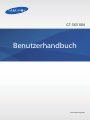 1
1
-
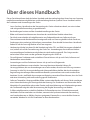 2
2
-
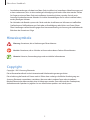 3
3
-
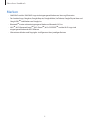 4
4
-
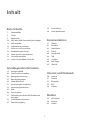 5
5
-
 6
6
-
 7
7
-
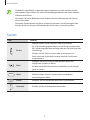 8
8
-
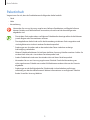 9
9
-
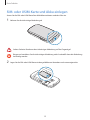 10
10
-
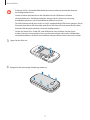 11
11
-
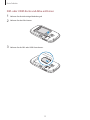 12
12
-
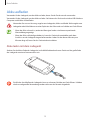 13
13
-
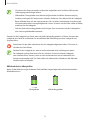 14
14
-
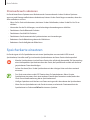 15
15
-
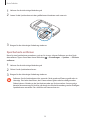 16
16
-
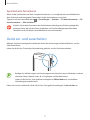 17
17
-
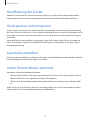 18
18
-
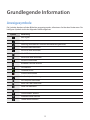 19
19
-
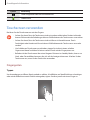 20
20
-
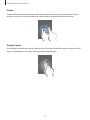 21
21
-
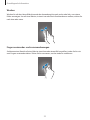 22
22
-
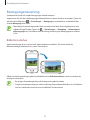 23
23
-
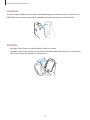 24
24
-
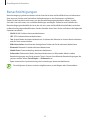 25
25
-
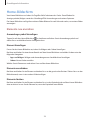 26
26
-
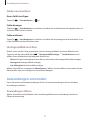 27
27
-
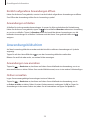 28
28
-
 29
29
-
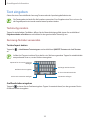 30
30
-
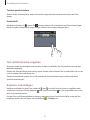 31
31
-
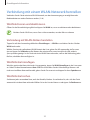 32
32
-
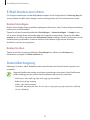 33
33
-
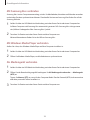 34
34
-
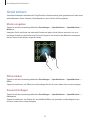 35
35
-
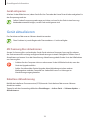 36
36
-
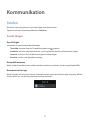 37
37
-
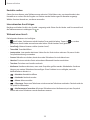 38
38
-
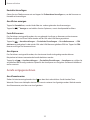 39
39
-
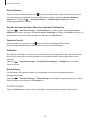 40
40
-
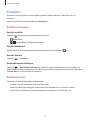 41
41
-
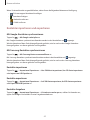 42
42
-
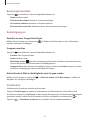 43
43
-
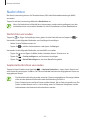 44
44
-
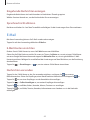 45
45
-
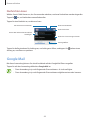 46
46
-
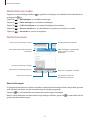 47
47
-
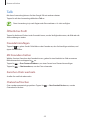 48
48
-
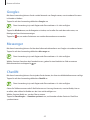 49
49
-
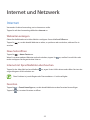 50
50
-
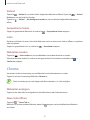 51
51
-
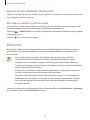 52
52
-
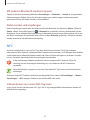 53
53
-
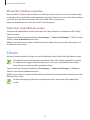 54
54
-
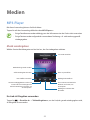 55
55
-
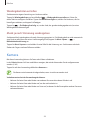 56
56
-
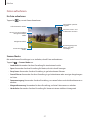 57
57
-
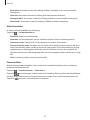 58
58
-
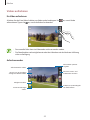 59
59
-
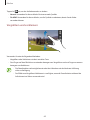 60
60
-
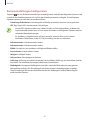 61
61
-
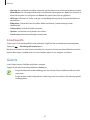 62
62
-
 63
63
-
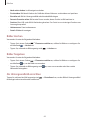 64
64
-
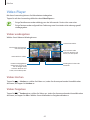 65
65
-
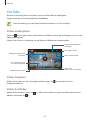 66
66
-
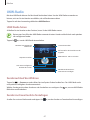 67
67
-
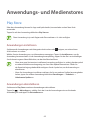 68
68
-
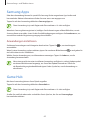 69
69
-
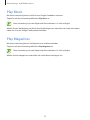 70
70
-
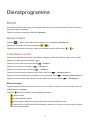 71
71
-
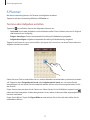 72
72
-
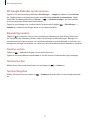 73
73
-
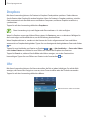 74
74
-
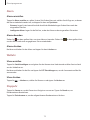 75
75
-
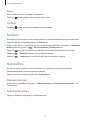 76
76
-
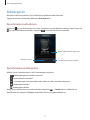 77
77
-
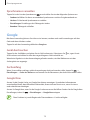 78
78
-
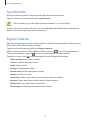 79
79
-
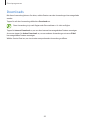 80
80
-
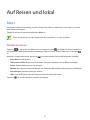 81
81
-
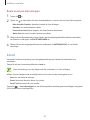 82
82
-
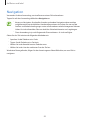 83
83
-
 84
84
-
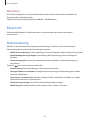 85
85
-
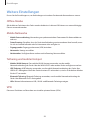 86
86
-
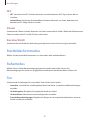 87
87
-
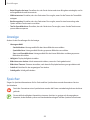 88
88
-
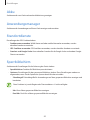 89
89
-
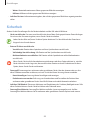 90
90
-
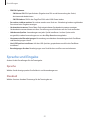 91
91
-
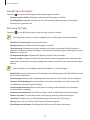 92
92
-
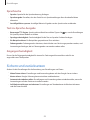 93
93
-
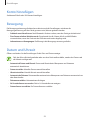 94
94
-
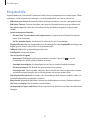 95
95
-
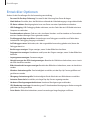 96
96
-
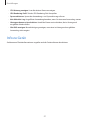 97
97
-
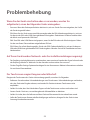 98
98
-
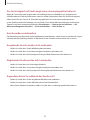 99
99
-
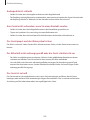 100
100
-
 101
101
-
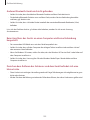 102
102
-
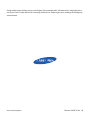 103
103
Samsung GT-S6310N Galaxy Young Benutzerhandbuch
- Kategorie
- Mobiltelefone
- Typ
- Benutzerhandbuch
- Dieses Handbuch eignet sich auch für